- Як даведацца тэрмін службы ssd
- адключаем дэфрагментацыю
- Як ўключыць trim
- Адключаем індэксацыю Windows 8.1
- Пераносім файл падпампоўкі
- Ўключаем кэшаванне SSD
- Захламленасць ССД дыска
- адключыць гибернацию
- Адключыць Абарону сістэмы
- Свежыя драйвера і прашыўкі
- Ну і той самы сакрэт

Як падоўжыць тэрмін службы ssd ў Windows 8.1
Усім прывітанне, напэўна, многія з вас задаваліся пытаннем як павялічыць тэрмін службы ssd дыска . Так як у бягучай абстаноўцы ў нашай краіне, пры кошце даляра за 60 рублёў, дэталька гэта не з танных. Ніжэй я вам адкрыю сакрэт, як за адны і тыя ж грошы мець новы SSD дыск у вашым кампутары і, каб вас сумленне не мучыла, не варта шкадаваць вытворцаў, усе гэтыя рэчы ў іх закладзены ў кошт, тым больш мы ж у Расіі жывем, у нас гэта ў крыві.
З нагоды дадзенай тэмы вядуцца халівар ўжо даўно, сярод якіх ёсць і міфы, а ёсць і рэальныя карысныя парады, якія дапамогуць вам у дасягненні нашай задачы. SSD дыск пры сваім з'яўленні вядома зрабіў вялікую рэвалюцыю ў індустрыі захоўвання дадзеных, пашырыўшы межы хуткасці ў адносінах да HDD на шмат наперад. Нагадаю, што цвёрдацельны дыск, працуе зусім па іншых алгарытмах і тэхналогіях чым жорсткія дыскі, у іх няма механікі, што вельмі крута, не страшна і выпадкова выпусціць :) А так як ён працуе па іншым то і не ўсё што падыходзіла звычайны жорсткім дыскам падыходзіць для іх.
Як даведацца тэрмін службы ssd
Пра гэта пытанне я ўжо пісаў адну нататку, у якой фігуравалі два паняцці DWPD і TBW . Калі ў двух словах адзін з іх дае разуменне колькі можна наогул запісаць дадзеных на ваш цвёрдацельны дыск, а другая паказвае разлік запісу дадзеных у дзень на тэрмін 3 ці 5 гадоў, для прыкладу. Раю пачытаць, гэта будзе карысна пры куплі новага ССД дыска.
адключаем дэфрагментацыю
Дэфрагментацыя была прыдуманая для цвёрдых механічных дыскаў, каб пры напаўненні дыска дадзенымі больш рацыянальна раскладваць іх па вочках, і тым самым аптымізаваць. У выпадку з ssd дыскамі, яна не патрэбна, так як у ССД ёсць абмежаваную колькасць цыклаў запісу, і сам працэс дэфрагментацыі не павялічыць хуткасць вашага ССД. За кошт таго, што ў ім няма механікі ён чытае дадзеныя захоўваюцца на ім з аднолькавай хуткасцю. У Windows 8.1 па змаўчанні варта расклад на ўсіх дысках сістэмы, якое і будзе дрюкать вашага цвёрдацельнага аднаго. Выключыў патрэбны нам. Для гэтага націскаем Win + R і ўводзім там
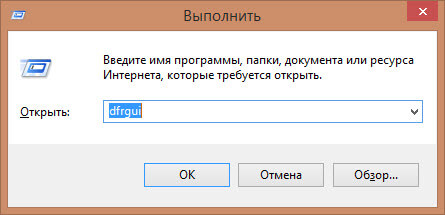
Альбо пстрыкніце правым клікам па патрэбным дыска і абярыце ўласцівасці, потым ўкладка Сэрвіс - Аптымізаваць.
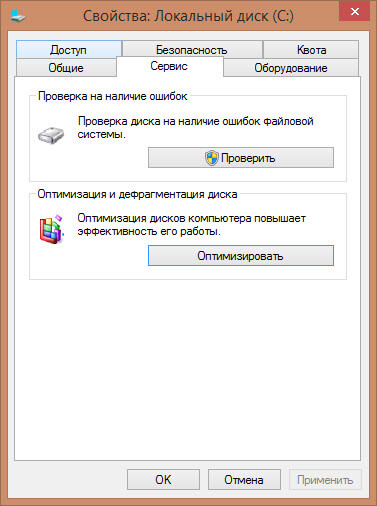
У вас адкрыецца акно аптымізацыя дыскаў. Як можаце звярнуць увагу аптымізацыя ўключана па змаўчанні, ціснем змяніць параметры.
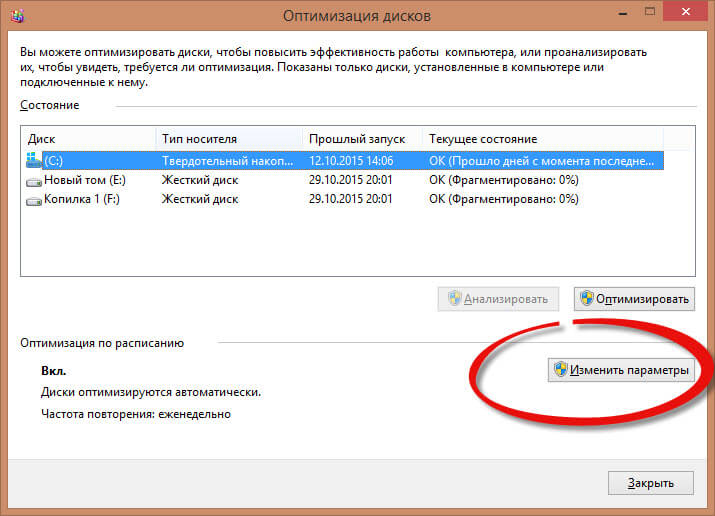
Ціснем кнопку Выбраць.
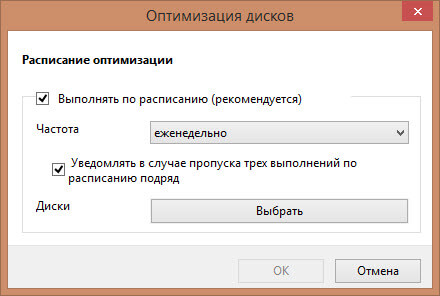
і здымаем птушачку з нашага ssd дыска
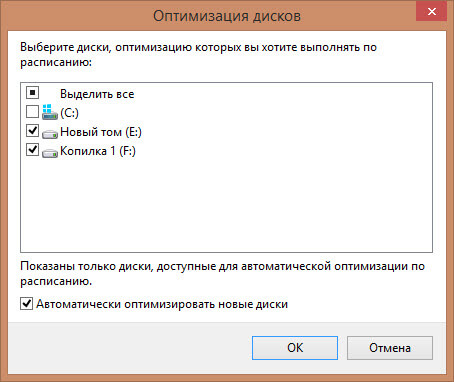
Як ўключыць trim
TRIM гэта тэхналогія, якая паведамляе кантролеру SSD дыска аб тым што пры выдаленні файлаў, тая вобласць SSD больш не выкарыстоўваецца і яе можна зачысціць. Калі сказаць прасцей то ў выпадку звычайнага HDD пры выдаленні дадзеных яны не ехалі, а адзначаліся маркерам, што выдаленыя, і іх можна было аднавіць, да таго часу, пакуль на іх месца ня запісваліся іншыя дадзеныя, у выпадку з SSD дадзеныя за кошт тэхналогіі TRIM выдаляюцца адразу. У выпадку з HDD даводзілася для выдалення дадзеных выкарыстоўваць спецыяльныя праграмы. Пачынаючы з Windows 7 TRIM ўключана па змаўчанні. Для таго каб праверыць яе статус ўводзім ў камандным радку
fsutil behavior query disabledeletenotify

Стан TRIM Windows 8.1
Калі стаіць DisableDeleteNotify = 0, то TRIM ўключана, калі 1 то няма. Ўключыць trim можна камандай
fsutil behavior set DisableDeleteNotify 0
Выключыць TRIM ў Windows 8.1
fsutil behavior set DisableDeleteNotify 1
Адключаем індэксацыю Windows 8.1
На рахунак гэтага таксама шмат меркаванняў, але я прыхільнік яе выключаць. Індэксацыя патрэбна для хуткага пошуку файлаў на кампутары, цяпер пытанне ці часта вы шукайце, што то на сваім кампутары? Ды і прырост у пошуку максімум адсоткаў 10, за тое аперацыі чытання на цвёрдацельныя назапашвальнікі яна здзяйсняе пастаянна, што нам не нужно.Вы проста ўспомніце, што ў вас SSD, так што гэтых 10 працэнтаў вы нават не адчуеце. Адкрываем ўласцівасці любога дыска і здымаем птушачку Дазволіць індэксаваць змесціва файлаў на гэтым дыску ў дадатак да ўласцівасцяў файла.
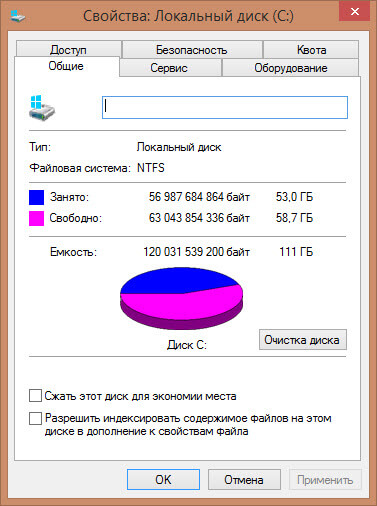
Пераносім файл падпампоўкі
Што такое файл падпампоўкі Pagefile.sys , Я ўжо апісваў і як яго пераналадзіць можаце пачытаць у дадзеным артыкуле, хачу адзначыць, што адключаць я яго не раю нават пры наяўнасці 8 і больш гігабайт памяці, бо калі раптам вам не хопіць памяці, то лепш каб у ролі дадатковай памяці выступаў менавіта хуткі ssd дыск, чым тармазной HDD з 5400 абарачэннямі. Справа вядома ваша, як вам паступіць.
Ўключаем кэшаванне SSD
Цвёрдацельны жорсткі дыск будзе працаваць хутчэй і даўжэй калі вы уключыце кэшаванне. Для гэтага зайдзіце ў ўласцівасці вашага SSd, ўкладка Абсталяванне - Уласцівасці
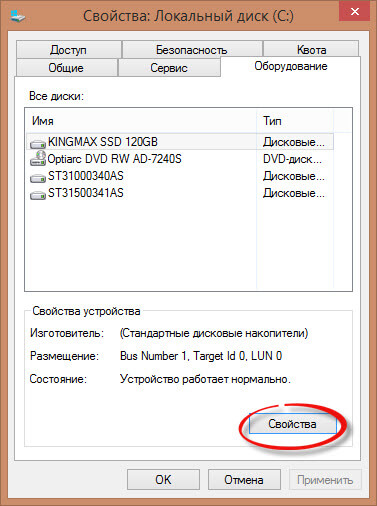
Ўключаем кэшаванне SSD-01
На ўкладцы агульныя націскаем кнопку змяніць параметры
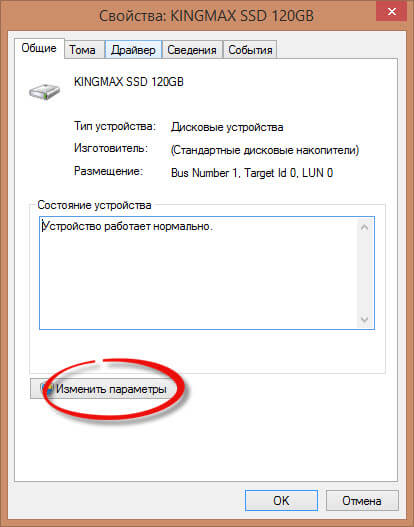
Ўключаем кэшаванне SSD-02
Цяпер ўкладка Палітыка, упэўніцеся што ў вас стаіць Дазволіць кэшаванне запісаў для гэтай прылады Прадукцыйнасць сістэмы падвышаецца за кошт кэшавання запісаў прыладай.
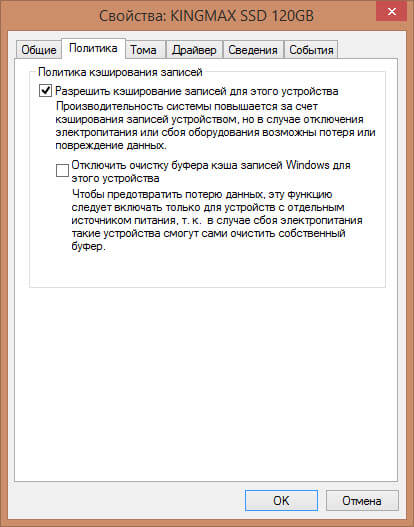
Захламленасць ССД дыска
Як бы проста гэта не гучала, але старайцеся каб ваш цвёрдацельны жорсткі дыск захоўваў толькі патрэбныя файлы, усякія фільмы і музыку, а тым больш месца запамповак торентов, лепш перанесці на механічны HDD калі ёсць такая возможность.Старайтесь, не даводзіць ўзровень забітасці вышэй 75 адсоткаў , шматлікія вендары такія як Intel або Samsung, пішуць, што гэта можа паўплываць на прадукцыйнасць. Нядрэнна б хоць бы раз у тры месяцы вырабляць ачыстку Windows такімі ўтылітамі як ccleaner або PrivaZer , Занадта часта не трэба, галоўны прынцып як у лекараў не нашкодзь.
адключыць гибернацию
Тое ж спрэчнае пытанне ці трэба адключаць гибернацию ў Windows 8.1, што такое гибернация і файл hiberfil.sys і як яго выдаліць, чытайце тут. Выбар толькі за вамі. У мяне асабіста адключаны спячы рэжым, так што гибернация наогул не патрэбна для мяне.
Адключыць Абарону сістэмы
Я настойліва рэкамендую гэтага не рабіць. Абарона сістэма карысная штука якая дапаможа ў выпадку чаго аднавіць Windows за пару хвілін у працоўны стан, напрыклад пункту аднаўлення робяцца перад абнаўленнямі або устаноўкай праграм. Калі ўсё ж вырашылі адключыць, то вам Уласцівасці Майго кампутара-Сістэма-Абарона сістэмы
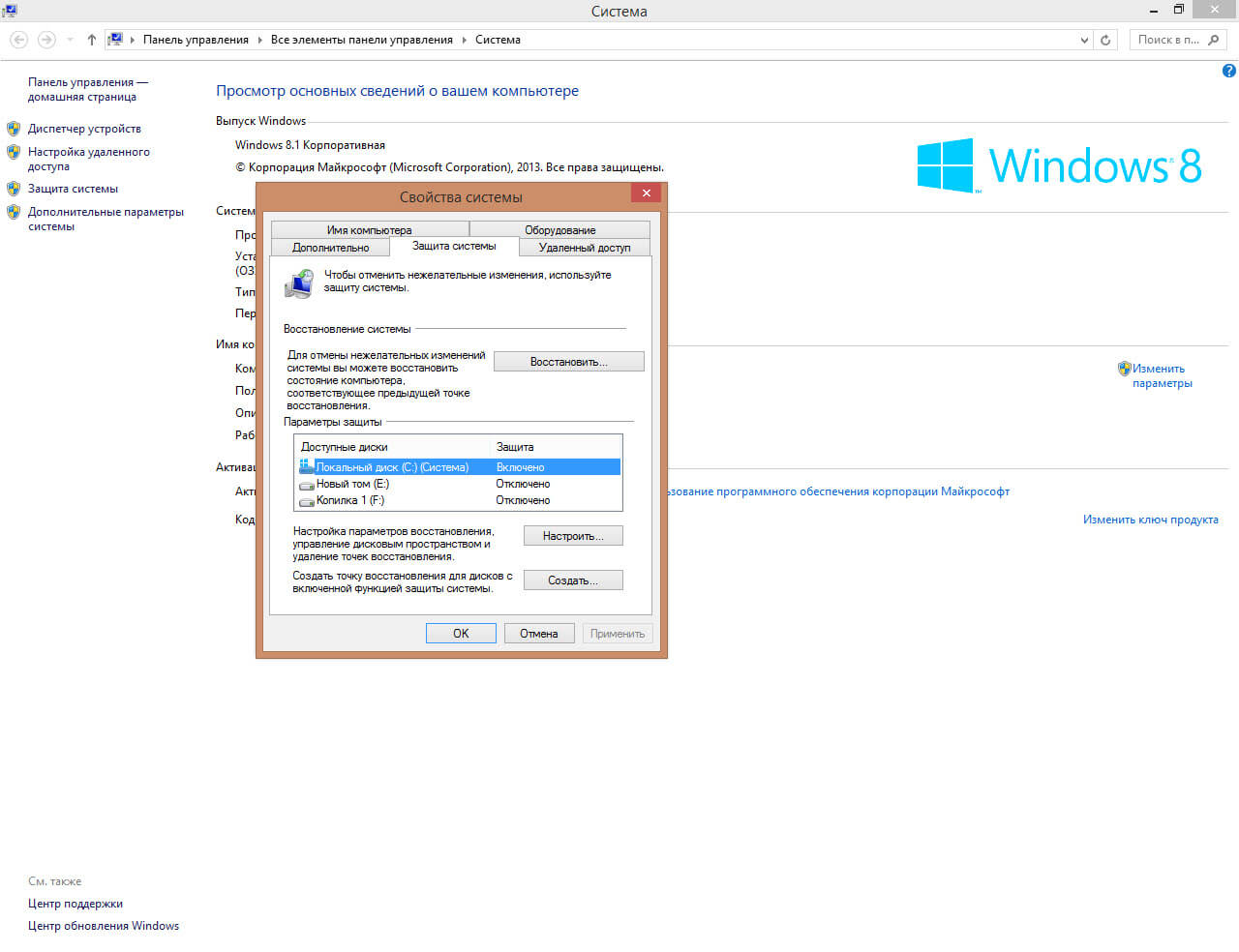
Адключыць абарону сістэмы
Свежыя драйвера і прашыўкі
Тут таксама асаблівага сакрэту няма, усе прашыўкі BIOS і прашыўкі SSD дыскаў, пажадана трымаць у актуальным стане, так як прашыўкі з кожным рэлізам, усё больш правільна дазваляюць працаваць вашым прыладам. Ну і заўсёды абнаўляць драйвера, не пакідайце стандартныя драйвера Windows. Як абнавіць драйвера Windows за адзін раз чытайце тут.
Ну і той самы сакрэт
А наогул я вам раю не затлумляцца з нагоды усялякіх налад, на ўвазе таго, што сярэдняя гарантыя на SSD дыск 3 гады, а ў каго то 5 гадоў. Як толькі пачне падыходзіць тэрмін гарантыі, то асабіста я забіваю сваю SSD на проч, іду ў краму, там правяраюць што яна памерла, механічных пашкоджанняў няма, і прапануюць выбраць на тую суму, што варта гэтая SSd, новую. Зразумела, што праз тры гады такога ўжо не будзе, але можна ўзяць іншую, навейшую ў плане пакалення і хуткасці, грошы як у банку, галоўнае чэк не страціць.
матэрыял сайта pyatilistnik.org
Індэксацыя патрэбна для хуткага пошуку файлаў на кампутары, цяпер пытанне ці часта вы шукайце, што то на сваім кампутары?
